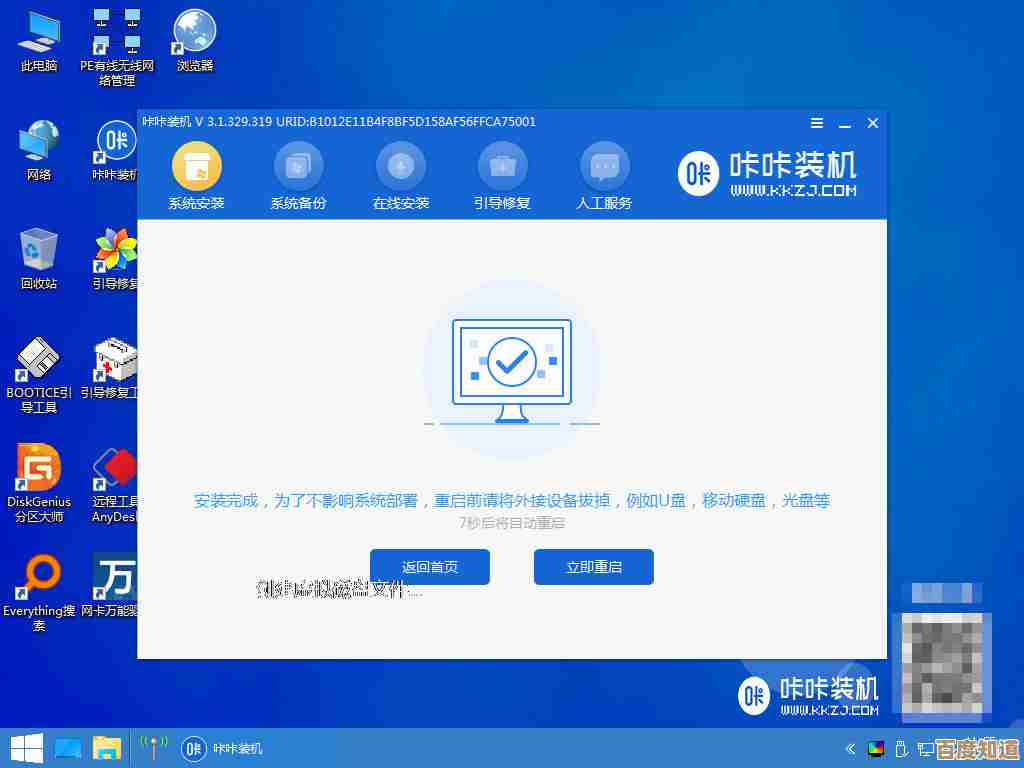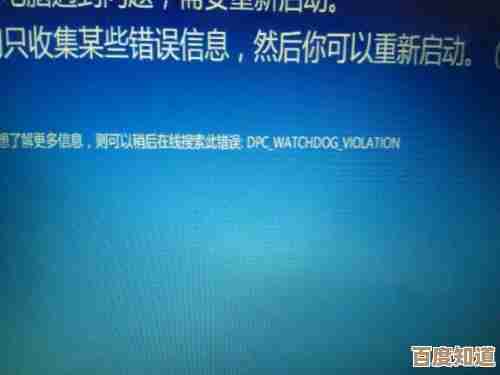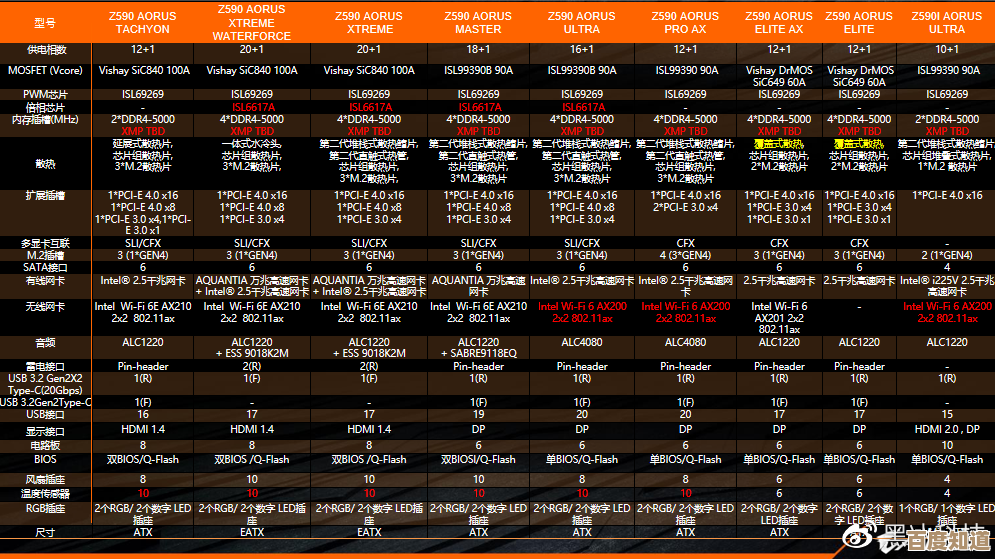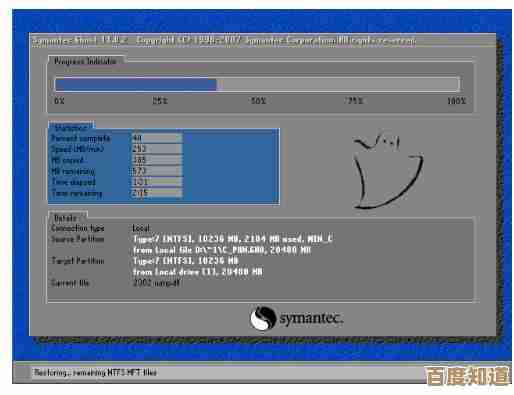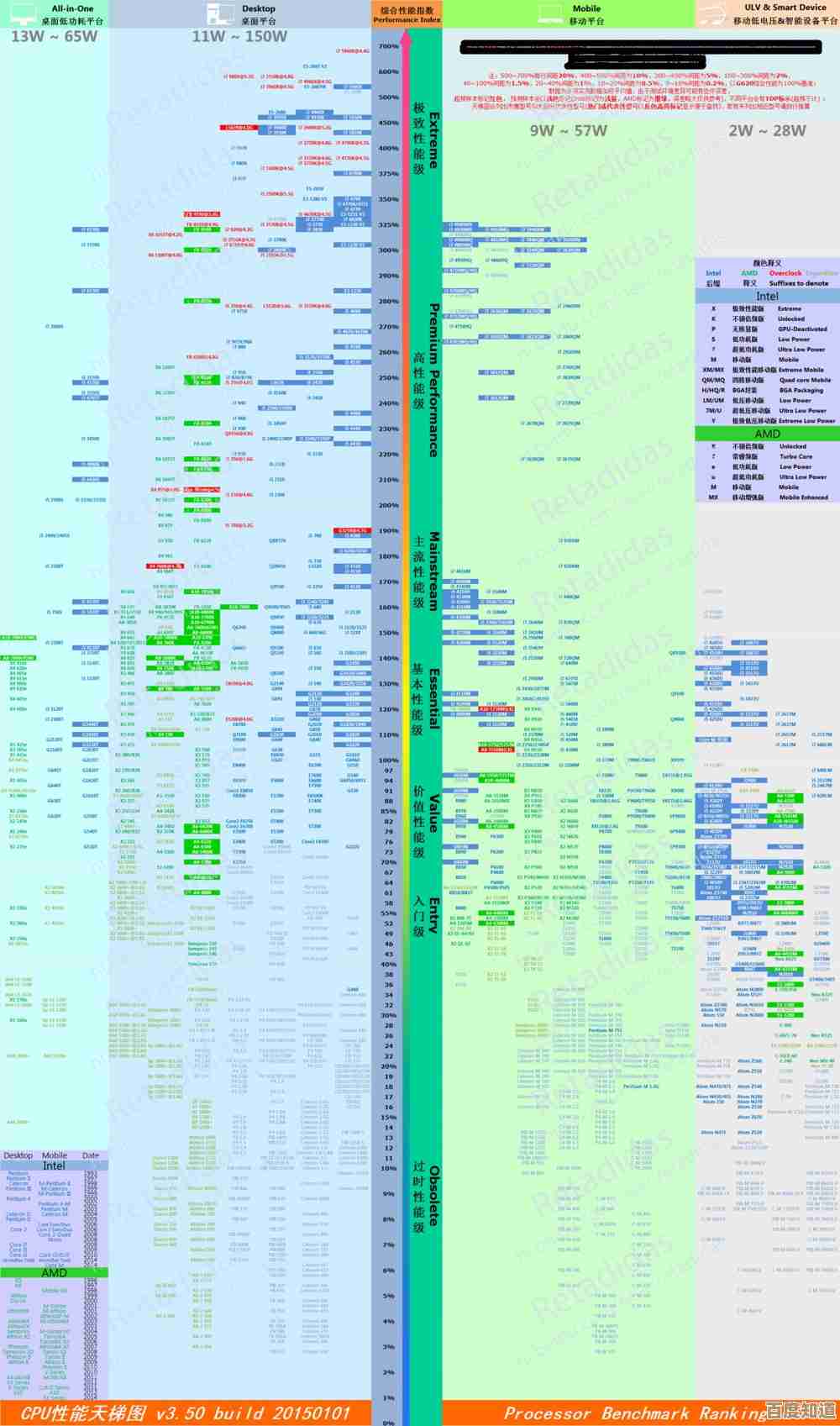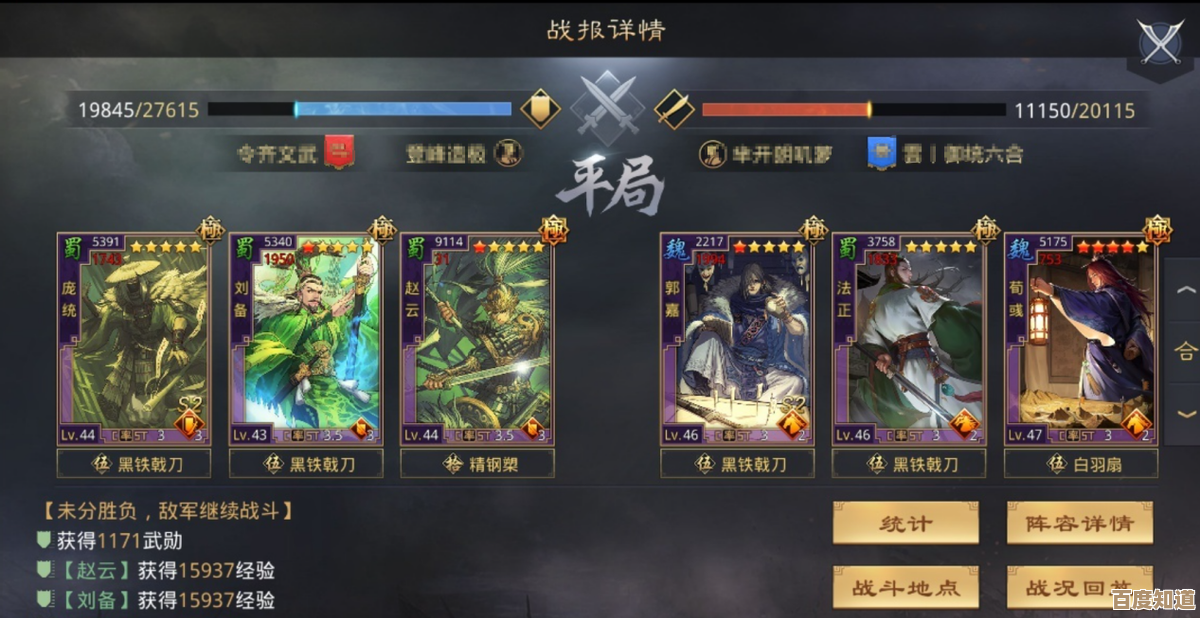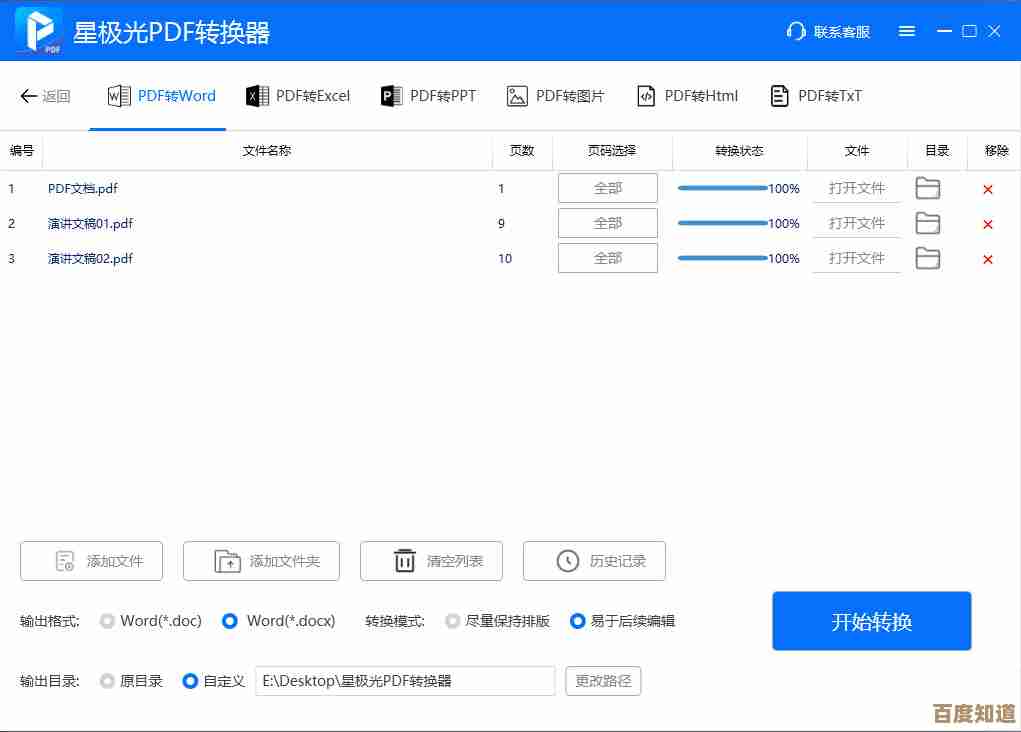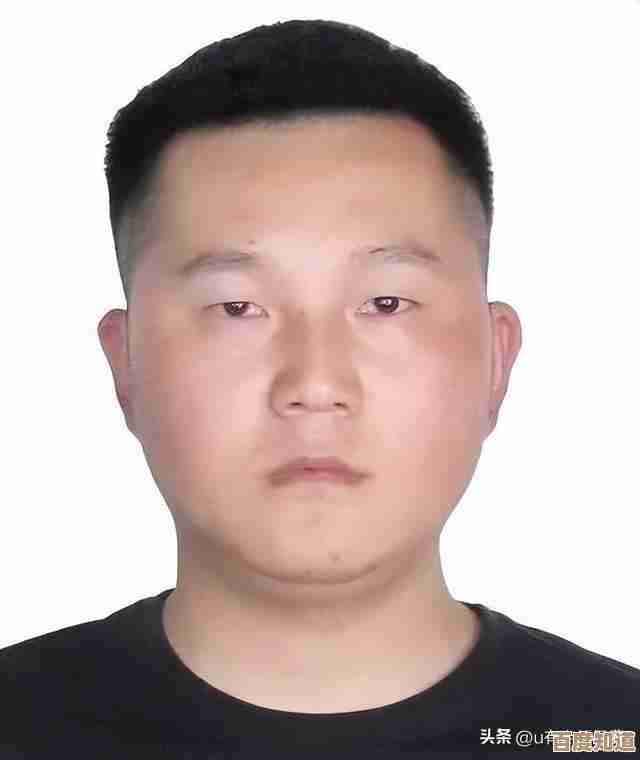Windows 11系统快速重装教程:从备份到完成的完整指南
- 游戏动态
- 2025-10-21 22:10:40
- 2
哎 说真的 每次电脑卡到不行的时候 我都有种想把Windows 11直接砸了的冲动...但重装系统这事儿吧 听起来挺吓人的 其实真没想象中那么复杂 我自己就折腾过好几次了 今天就把这些零零碎碎的经验跟你唠唠
先说说备份这事儿 我上次重装就差点翻车...当时急着想赶紧搞定 结果手一滑跳过了备份步骤 后来找不回那些照片的时候简直想捶自己 所以啊 第一步真的真的得把重要文件挪个窝 你可以用移动硬盘 U盘 或者直接扔云盘里 我习惯在D盘建个“待拯救”文件夹 把桌面啊 文档啊 还有浏览器书签这些乱七八糟的都塞进去 对了 别忘了导出密码管理器里的数据 不然等装完系统发现所有网站都登不上去 那感觉...简直了
驱动备份也是个坑 上次我装完发现网卡驱动没了 电脑上不了网 手机开热点下载驱动又慢得要死 真是绝了 现在学乖了 直接用驱动精灵这类工具把现有的驱动打包备份好 省得后面抓瞎
制作启动盘这块 我试过好几个U盘 最后发现还是那个32G的金士顿最靠谱...微软官网有专门的媒体创建工具 下下来按提示操作就行 不过有时候它会抽风 识别不了U盘 这种时候就得换个接口或者重新插拔几次 真的 耐心点
进BIOS设置启动顺序可能有点吓人 不同电脑按键不一样 F2 F12 Delete这些键都试试 进去之后找Boot菜单 把U盘调到第一位 记得保存设置 不然就白搞了 我第一次弄的时候 手抖得差点把设置全清了...

重装过程其实大部分是自动的 但到分区那步得小心点 一定要选“自定义安装” 然后把原来系统盘的那些分区都删掉 让它变成未分配空间 这时候心里会咯噔一下 毕竟看起来像把整个盘清空了...但只有这样装出来的系统才干净 接着选中那个未分配的空间点下一步 系统就会自动创建所需的分区了
装完第一次开机的那几分钟最磨人 各种设置项扑面而来 微软账号登录那块有时候会卡住 我一般先选离线账户跳过 等进桌面再说 隐私设置那堆选项看得人头大 我基本都是全关掉的 谁知道微软在背后偷偷收集什么数据呢...
驱动安装这块真是血泪史 有时候Windows Update自动装的驱动反而会出问题 像我那台老笔记本 官方提供的Win11驱动都不太稳定 最后是在Win10驱动里找到兼容版本的 显卡驱动更是玄学 装不对版本游戏帧数能掉一半...
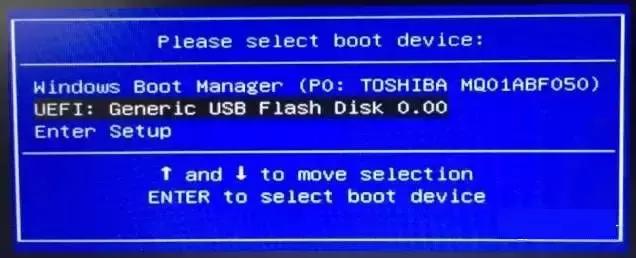
软件 reinstalling 是个无底洞 我现在学聪明了 把常用软件的安装包都放在同一个文件夹里 重装前还会用Geek Uninstaller把之前的安装记录备份一下 浏览器同步很重要 但有时候同步会出bug 把书签和密码手动导出一份更保险
最后说说系统优化 其实Win11没必要装那些所谓的优化大师 我自己习惯关掉一些花里胡哨的视觉效果 再调整下电源模式 最近发现那个“存储感知”功能挺实用的 能自动清理临时文件 不然C盘没几个月就又爆满了
对了 这次装完系统后 我第一时间创建了系统还原点 还把文件历史备份给设置好了 虽然麻烦点 但下次再重装就能省不少事儿 你说是不是
重装系统这种事吧 就像给电脑来个彻底的大扫除 刚开始觉得工程浩大 但弄完之后那种流畅的感觉...真的会上瘾 反正我现在差不多半年就会重装一次 就当是定期清理了
不过说真的 每次看到那个安装界面转圈圈 心里还是有点打鼓 生怕哪个步骤出问题 但好在大部分时候...它都能自己搞定 我们要做的 就是耐心点 再耐心点
本文由歧云亭于2025-10-21发表在笙亿网络策划,如有疑问,请联系我们。
本文链接:http://waw.haoid.cn/yxdt/36200.html